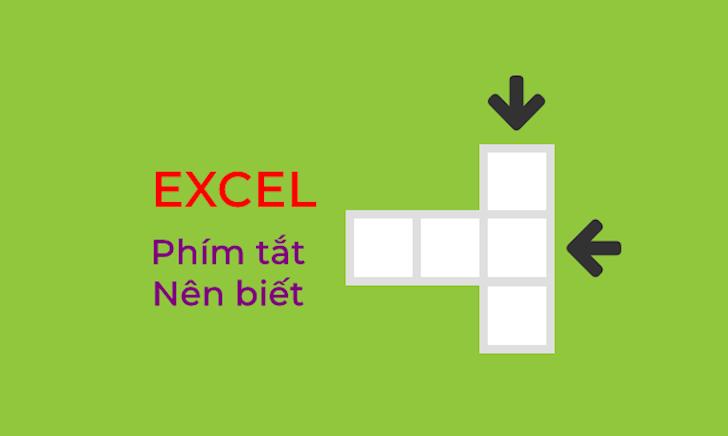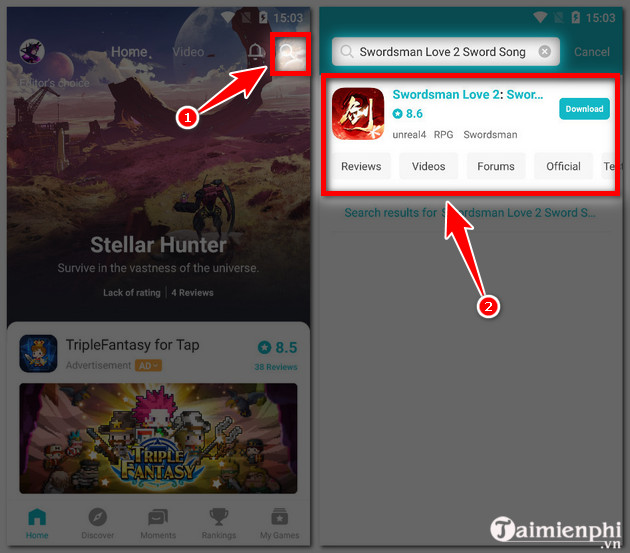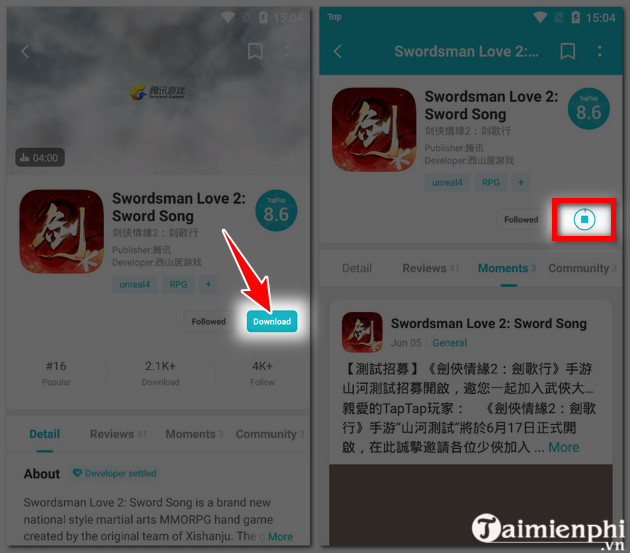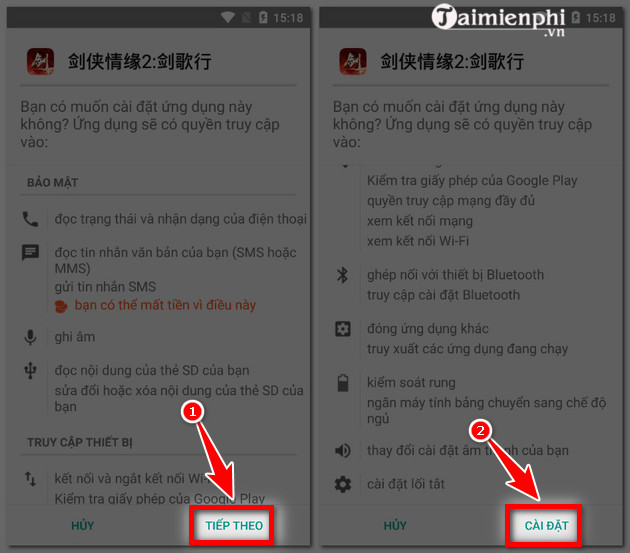Ngày 04/10/2023, Google đã tung ra phiên bản Android 14 chính thức cho những chiếc điện thoại Pixel. Ngay khi vừa ra mắt, hệ điều hành này đã nhanh chóng thu hút sự chú ý của người dùng khi được trang bị nhiều tính năng đặc biệt, trong đó có theo dõi tình trạng pin. Cùng Siêu Thị Điện Máy – Nội Thất Chợ Lớn tìm hiểu về cách xem số lần sạc pin trên Android 14 ngay qua bài viết dưới đây!
- Hàm DGET trong Excel là gì? Công cụ hữu ích cho phân tích dữ liệu trong Excel
- Cách bật tính năng trả lời bình luận trên facebook đơn giản và dễ hiểu
- Các cách nướng tôm bằng nồi chiên không dầu đơn giản thơm ngon hấp dẫn
- Hướng dẫn kiểm tra data Viettel nhanh chóng và chi tiết nhất
- Hướng dẫn đăng ký BHXH cho con và những điều cần biết
Hướng dẫn chi tiết cách xem số lần sạc pin trên Android 14
Bạn đang xem: Hướng dẫn chi tiết cách xem số lần sạc pin trên Android 14 đơn giản mà bạn nên biết
Số lần sạc pin (hay còn gọi là chu kỳ sạc) là khái niệm dùng để biểu thị một lần bạn sử dụng hết 100% dung lượng pin và phải cắm sạc. Chẳng hạn như khi sạc được 25% cho viên pin thì điều này đồng nghĩa với việc, viên pin đó chỉ mới đạt 1/4 chu kỳ và người dùng cần sạc thêm 75% nữa thì mới được tính là hoàn thành một chu kỳ sạc.
Số lần sạc pin là 1 lần sử dụng hết 100% dung lượng pin và phải cắm sạc
Khi chọn mua một chiếc điện thoại, nhiều người sẽ quan tâm đến tình trạng pin cũng như thời gian sử dụng mà dung lượng pin có thể cung cấp. Vì vậy, pin được xem là yếu tố ảnh hưởng trực tiếp đến trải nghiệm của người dùng.
Theo đó, pin của bất kỳ thiết bị nào cũng sẽ có vòng đời riêng và những dòng điện thoại Android như điện thoại Samsung Galaxy S23 5G, Xiaomi Redmi Note 12, OPPO Find N2 Flip, Vivo Y35,… cũng không ngoại lệ. Thông qua việc kiểm tra số lần sạc pin, người dùng có thể xác định được tình trạng pin đang ở mức tốt, bị chai hay cần phải thay mới. Điều này giúp bảo vệ an toàn cho người dùng cũng như hạn chế những hư hỏng có thể xảy ra do không thay pin kịp thời.
Pin của bất kỳ dòng điện thoại Android nào cũng sẽ có vòng đời riêng
Xem thêm : Chia sẻ cách mở khóa iPhone bị vô hiệu hóa an toàn và hiệu quả
Ngoài ra, pin hết quá nhanh có thể là do tần suất sử dụng quá dày đặc dẫn đến điện thoại bị chai pin, hư pin. Thay vì phải bỏ ra một khoản chi phí để thay pin hay thậm chí là mua Smartphone mới thì bạn có thể kiểm tra số lần sạc pin để điều chỉnh thời gian sử dụng điện thoại sao cho hợp lý và hiệu quả hơn.
Mặt khác, kiểm tra số lần sạc trên Android 14 được xem là một phương pháp hữu ích khi bạn đang có ý định mua điện thoại cũ. Theo đó, người dùng sẽ xác định được thiết bị định mua có bị sử dụng quá nhiều hay không và tình trạng pin liệu có còn đủ tốt để sử dụng lâu dài.
Nên kiểm tra số lần sạc khi có ý định mua điện thoại Android cũ
Để kiểm tra số lần sạc pin trên hệ điều hành Android 14 thì trước tiên, người dùng cần tải xuống và cài đặt ứng dụng Batt cho điện thoại thông qua tệp tin APK (Android Package Kit). Theo đó, tệp tin này là một định dạng tệp được sử dụng bởi hệ điều hành Android với mục đích giúp người dùng có thể phân phối và cài đặt các ứng dụng di động tương tự như Google Play.
Tệp tin APK cho phép phân phối và cài đặt ứng dụng như Google Play
Tuy nhiên, ứng dụng Batt chỉ cho phép kiểm tra tình trạng pin trên điện thoại nên trong trường hợp cần theo dõi số lần sạc pin, bạn cần mở khóa các tính năng khác theo những bước dưới đây:
Bước 1: Truy cập Play Store trên điện thoại Android > Tìm và tải xuống ứng dụng Shizuku.
Xem thêm : Hướng dẫn cách chặn thông báo trang web trên Google Chrome
Bước 2: Khởi chạy ứng dụng > Thiết lập kết nối thông qua Gỡ lỗi không dây.
Bước 3: Truy cập vào mục Cài đặt > Tùy chọn Nhà phát triển > Kích hoạt tính năng Gỡ lỗi thông qua WiFi.
Kích hoạt tính năng Gỡ lỗi thông qua WiFi
Bước 4: Quay lại màn hình Shizuku > Chọn Ghép nối > Cấp quyền truy cập Gỡ lỗi không dây > Chọn Bắt đầu và chờ đến khi quá trình này hoàn tất.
Bước 5: Trở lại ứng dụng Batt > Chọn Let’s Go > Chọn Cho phép mọi lúc tại màn hình cấp quyền.
Khi hoàn tất bước này, ứng dụng Batt sẽ hiển thị đầy đủ các thông số về pin như tình trạng hiện tại, chu kỳ sạc cho đến thời gian sử dụng lần đầu. Theo đó, bạn có thể kiểm tra số lần sạc để xác định thời gian cần thay pin cho điện thoại.
Trên đây là cách xem số lần sạc pin trên Android 14 đơn giản mà Siêu Thị Điện Máy – Nội Thất Chợ Lớn muốn giới thiệu đến người dùng. Hy vọng thao tác này có thể giúp quá trình sử dụng điện thoại hay S23 Plus của bạn trở nên an toàn và hữu ích hơn. Đừng quên truy cập vào chuyên mục kinh nghiệm mua sắm để đọc thêm những bài viết hấp dẫn khác ngay hôm nay nhé!
Nguồn: https://leplateau.edu.vn
Danh mục: Thủ Thuật



/fptshop.com.vn/uploads/images/tin-tuc/184943/Originals/tim-tin-nhan-tren-messenger-theo-ngay-bang-dien-thoai-2.PNG)
/fptshop.com.vn/uploads/images/tin-tuc/184943/Originals/tim-tin-nhan-tren-messenger-theo-ngay-bang-dien-thoai-3.PNG)
/fptshop.com.vn/uploads/images/tin-tuc/184943/Originals/tim-tin-nhan-tren-messenger-theo-ngay-bang-dien-thoai-4.PNG)
/fptshop.com.vn/uploads/images/tin-tuc/184943/Originals/tim-tin-nhan-tren-messenger-theo-ngay-bang-dien-thoai-5.jpg)
/fptshop.com.vn/uploads/images/tin-tuc/184943/Originals/tim-tin-nhan-tren-messenger-theo-ngay-bang-dien-thoai-8.PNG)
/fptshop.com.vn/uploads/images/tin-tuc/184943/Originals/tim-tin-nhan-tren-messenger-theo-ngay-bang-dien-thoai-9.PNG)
/fptshop.com.vn/uploads/images/tin-tuc/184943/Originals/tim-tin-nhan-tren-messenger-theo-ngay-bang-dien-thoai-10.jpg)
/fptshop.com.vn/uploads/images/tin-tuc/184943/Originals/tim-tin-nhan-tren-messenger-theo-ngay-bang-dien-thoai-11.PNG)
/fptshop.com.vn/uploads/images/tin-tuc/184943/Originals/tim-tin-nhan-tren-messenger-theo-ngay-bang-dien-thoai-12.PNG)
/fptshop.com.vn/uploads/images/tin-tuc/184943/Originals/tim-tin-nhan-tren-messenger-theo-ngay-bang-dien-thoai-13.jpg)


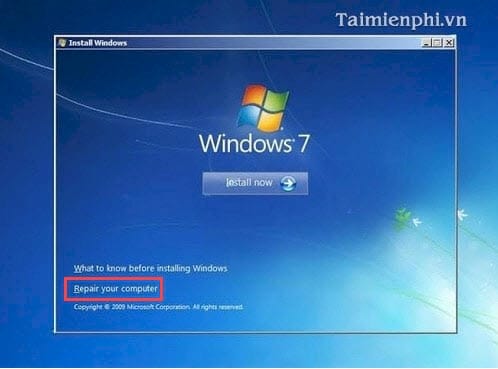
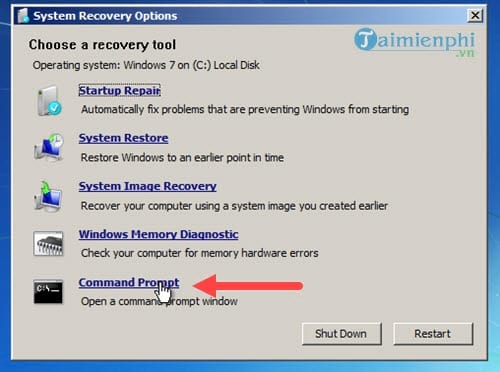
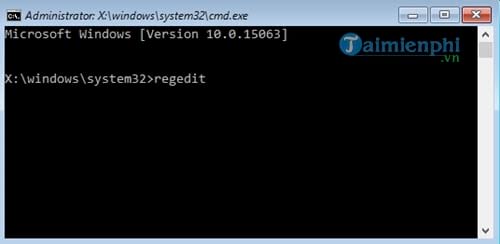
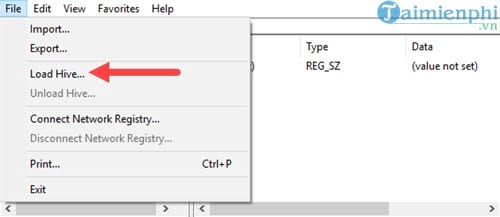
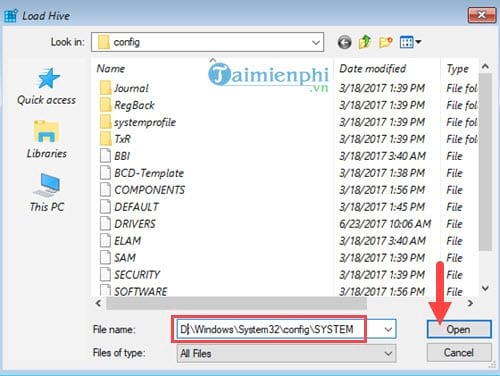
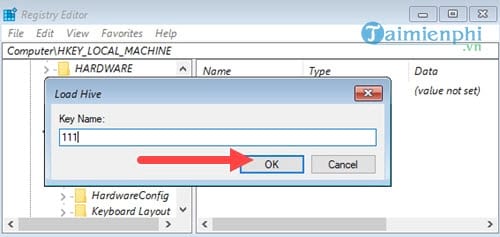
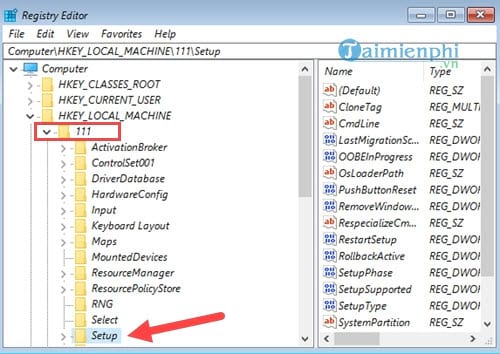
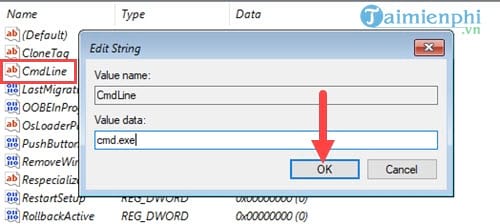
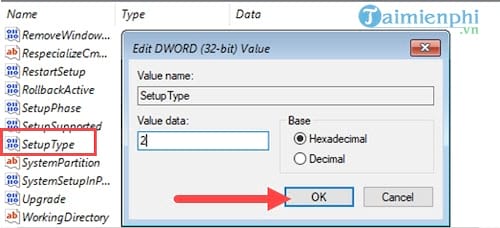
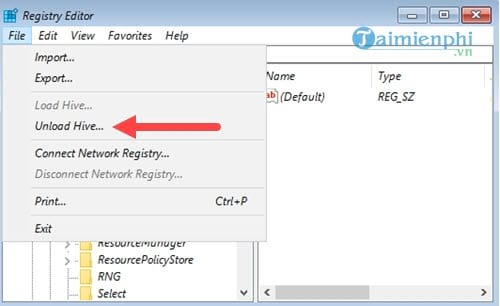
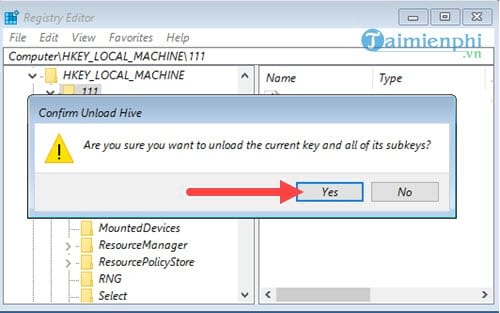
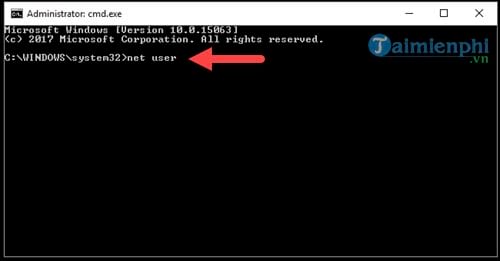
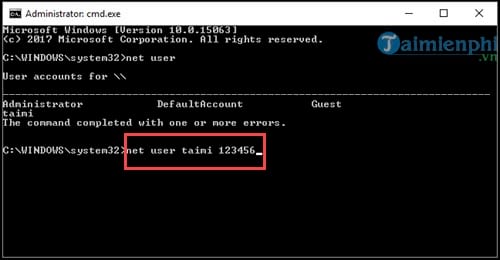
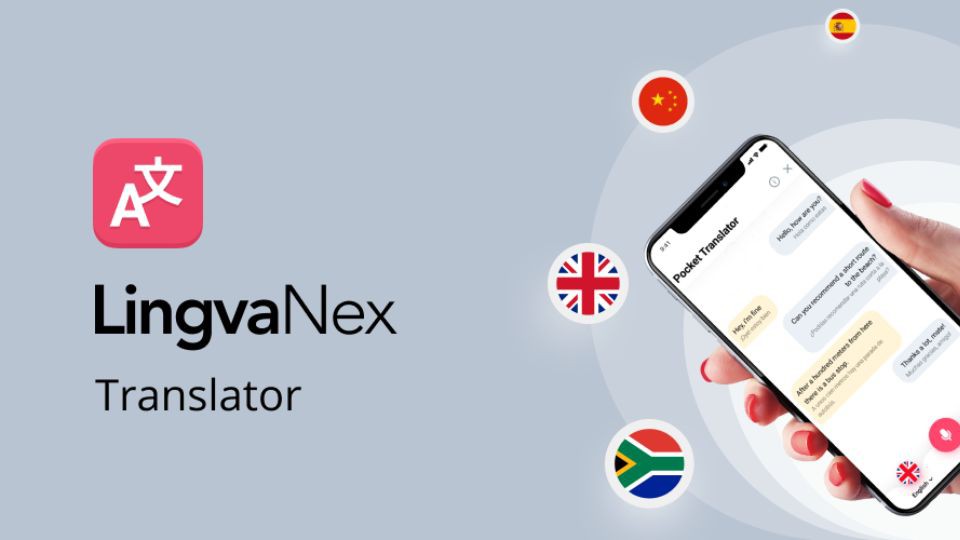
/fptshop.com.vn/uploads/images/tin-tuc/175329/Originals/dich-tieng-thai-sang-tieng-viet-2.jpg)
/fptshop.com.vn/uploads/images/tin-tuc/175329/Originals/dich-tieng-thai-sang-tieng-viet-3.jpg)
/fptshop.com.vn/uploads/images/tin-tuc/175329/Originals/dich-tieng-thai-sang-tieng-viet-4.jpg)
/fptshop.com.vn/uploads/images/tin-tuc/175329/Originals/dich-tieng-thai-sang-tieng-viet-5.jpg)
/fptshop.com.vn/uploads/images/tin-tuc/175329/Originals/dich-tieng-thai-sang-tieng-viet-12.jpg)
/fptshop.com.vn/uploads/images/tin-tuc/175329/Originals/dich-tieng-thai-sang-tieng-viet-7.jpg)
/fptshop.com.vn/uploads/images/tin-tuc/175329/Originals/dich-tieng-thai-sang-tieng-viet-8.jpg)
/fptshop.com.vn/uploads/images/tin-tuc/175329/Originals/dich-tieng-thai-sang-tieng-viet-9.jpg)
/fptshop.com.vn/uploads/images/tin-tuc/175329/Originals/dich-tieng-thai-sang-tieng-viet-10.jpg)
/fptshop.com.vn/uploads/images/tin-tuc/175329/Originals/dich-tieng-thai-sang-tieng-viet-11.jpg)

/fptshop.com.vn/uploads/images/tin-tuc/175696/Originals/cach-phat-hien-sim-dien-thoai-bi-theo-doi-1.jpg)
/fptshop.com.vn/uploads/images/tin-tuc/175696/Originals/cach-phat-hien-sim-dien-thoai-bi-theo-doi-2.jpg)
/fptshop.com.vn/uploads/images/tin-tuc/175696/Originals/cach-phat-hien-sim-dien-thoai-bi-theo-doi-3.jpg)
/fptshop.com.vn/uploads/images/tin-tuc/175696/Originals/cach-phat-hien-sim-dien-thoai-bi-theo-doi-4.jpg)
/fptshop.com.vn/uploads/images/tin-tuc/175696/Originals/cach-phat-hien-sim-dien-thoai-bi-theo-doi-5.jpg)